Om du är ett videospelsfan är vi säkra på att du har installerat Twitch på alla dina enheter. Twitch är Netflix för spelare och det är mycket beroendeframkallande. Tiden känns som att den flyger iväg när du tittar på dina favoritstreamers från Twitch populära spel. Det enda som bryter Twitchs förtrollning är att appen inte fungerar korrekt. Om din Twitch-app slutade fungera på din iPhone, få inte panik och kasta inte din telefon i väggen i ilska. Ta istället ett djupt andetag och följ stegen nedan. Vi hjälper dig att felsöka problemet på nolltid.
Innehåll
-
Varför fungerar inte min Twitch-mobilapp på min iPhone?
- Uppdatera din app och iOS-version
- Rensa cachen
- Välj Endast ljud och Tweak Video Settings
- Ställ in datum- och tidsinställningar på Automatisk
- Slutsats
- Relaterade inlägg:
Varför fungerar inte min Twitch-mobilapp på min iPhone?
⇒ Snabbfix: Om du inte har tid att fixa din Twitch-app nu eller om du inte riktigt vill missa den strömmen, borde du kunna komma åt plattformen på din mobila webbläsare.
Uppdatera din app och iOS-version
Om du redan har installerat de senaste Twitch- och iOS-uppdateringarna på din iPhone, hoppa över det här steget och gå till nästa lösning. Men om du inte redan har gjort det, starta App Store, tryck på din profilbild och kontrollera om det finns några väntande uppdateringar. Tryck bara på Uppdatering knappen bredvid Twitch. Alternativt, om du vill uppdatera alla dina appar på en gång, tryck på Uppdatera alla.

Gå sedan till inställningar, Välj Systemet, gå till Allmän och tryck Programuppdatering. Ladda ner och installera den senaste iOS-versionen som är tillgänglig för din enhet. Starta om din iPhone och kontrollera om appen fungerar korrekt.
Rensa cachen
När du fortsätter att använda din Twitch-app kan din iPhone bli igensatt med olika temporära filer. Detsamma gäller för alla andra appar du kör på din telefon. I slutändan kan alla filer som fortsätter att samlas upp i cache-delen sakta ner din enhet eller störa apparna du kör.
- Navigera till inställningar, tryck Allmän och gå till iPhone lagring och aktivera Ladda bort oanvända appar.

- Eller gå till inställningar, Välj iTunes och App Store och slå på det här alternativet.
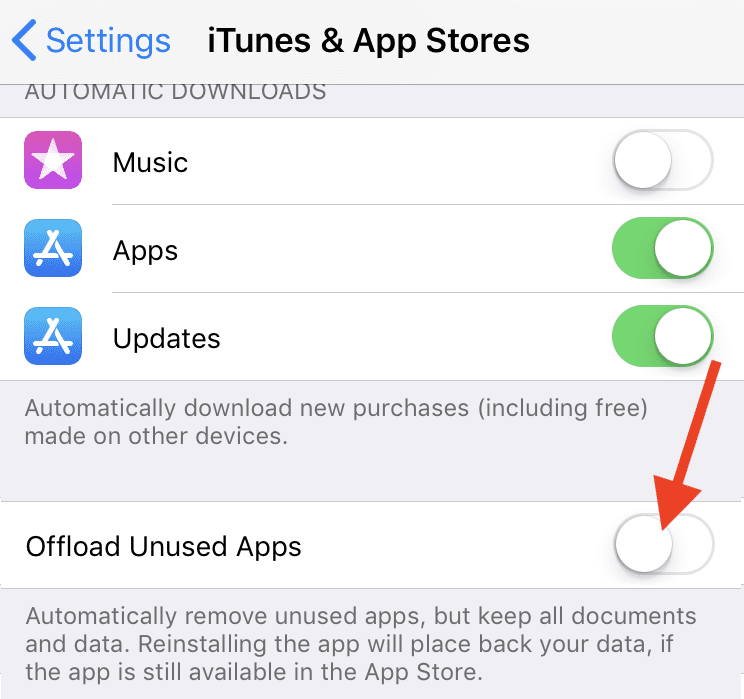
- Gå sedan tillbaka till inställningar, Välj Safari och tryck sedan på Rensa historik och webbplatsdata. Starta om telefonen och kontrollera resultaten.
Välj Endast ljud och Tweak Video Settings
Ett antal användare bekräftade att de löste detta problem genom att välja Endast ljud i appinställningarna. Välj sedan den videokvalitet du vill använda för din streaming-session. Nyckeln är att göra det medan du fortfarande är i endast ljudläge. Justera videokvalitetsalternativen och aktivera Källa istället för Bil.
Ställ in datum- och tidsinställningar på Automatisk
Om din iPhones datum- och tidsinställningar är felaktiga kan Twitch-servrarna blockera anslutningen av säkerhetsskäl. Gå till inställningar, Välj Allmänoch tryck på Datum och tid. Slå på Automatisk alternativet och starta appen igen.

Om Twitch fortfarande inte fungerar som avsett, avinstallera appen och starta om din iPhone. Gå sedan till App Store och ladda ner en ny kopia av appen.
Slutsats
Om Twitch slutade fungera på din iPhone, uppdatera appen och installera den senaste iOS-versionen. Rensa sedan appens cache och ställ in datum- och tidsinställningarna till Automatisk. Att ändra inställningarna för videokvalitet i läget Endast ljud kan också göra susen. Om inget fungerade, installera om appen. Hittade du andra sätt att felsöka detta Twitch-problem? Dela dina idéer i kommentarerna nedan för att hjälpa andra Twitch-användare.